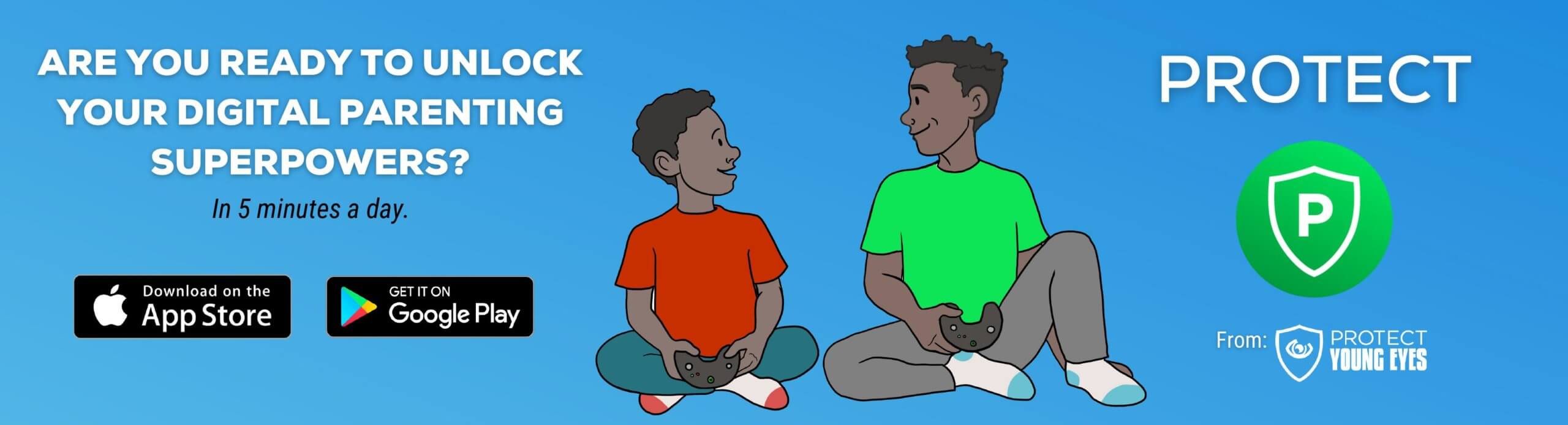den komplette Guide til Roku Forældrekontrol
gode nyheder til familier! Roku har tilføjet en børn og familie sektion på Roku kanal og har tilføjet forældrekontrol til det. Dette er en big deal på en streaming TV-platform, der har været ugyldig for solid forældrekontrol siden starten.
indholdet i afsnittet børn og familie er et aggregat af børnevenligt indhold fra andre kanaler på Roku. Alt er valgt af et internt redaktion. Dette afsnit vil være ” lettere “på annoncer og viser kun annoncer, der er” kid-passende, og undersøges og serveres internt af Roku.”
det vil være virkelig vigtigt for familier at aktivere disse forældrekontrol, da Roku også er hjemsted for en masse eksplicit indhold.
Det Nationale Center for seksuel udnyttelse (NCOSE) har navngivet Roku til sin beskidte dusin liste i to på hinanden følgende år på grund af spredningen af hardcore pornografi, der er let tilgængelig via enheden. NCOSE går så langt som at sige:
“pornografer … reklamerer bredt for deres private kanaler og bifalder Roku i forum efter forum for at være go-to streaming-enheden for at tillade dette materiale.”
relateret indhold: Roku navngivet til 2018 beskidt dusin liste
ud over de nye børn og Familieforældrekontrol kan forældre indstille en 4-cifret pin-kode, der begrænser tilføjelsen af nye kanaler til Roku-kontoen (forklaret nedenfor).
et par vigtige definitioner:
- Roku Private eller skjulte kanaler – der er tusindvis af kanaler, der kan gennemses og tilføjes efter seernes skøn. Disse kaldes kollektivt som private eller skjulte kanaler. Virksomheder kan udvikle og distribuere deres eget indhold gennem denne kanalliste.
- 4-cifret Pin – dette er indstillet for at begrænse, hvilke kanaler der føjes til Roku-kontoen. Denne pinkode forhindrer ikke, at kanaler, der allerede er indlæst, bliver overvåget, og den forhindrer heller ikke, at der gennemses kanaltitler, der er klassificeret.
Sådan indstilles din Roku-Pin
Indstilling af den 4-cifrede pin er vigtig for at forhindre unge i at tilføje og se pornografisk indhold.
- Log ind på din Roku-konto via en internetsøgemaskine på en computer eller mobilenhed.
- vælg Opdater under PIN-præference, og vælg derefter indstillingen for altid at kræve en PIN-kode for at foretage køb og tilføje varer fra Channel Store.
- indtast et 4-cifret tal for at oprette pinkoden, vælg Bekræft pinkode for at bekræfte, og vælg derefter Gem ændringer.
Sådan fjernes Roku-kanaler ved hjælp af stiften
når stiften er oprettet, kan kanaler fjernes. Varer som Filmbutikken, TV – butikken og nyhederne-kan også skjules fra hovedskærmen.
- brug Roku-fjernbetjeningen til at vælge Mine kanaler fra Roku-startskærmen.
- Naviger til den kanal, du vil have fjernet, og klik derefter på knappen Indstillinger (*- tasten) på fjernbetjeningen.
- vælg Fjern kanal, og klik derefter på OK. Gør dette igen, når du bliver bedt om at bekræfte fjernelse af kanalen.
- Gentag ovenstående trin for alle andre kanaler, du vil have fjernet. Kanaler kan også fjernes via Roku-appen til Android/iOS.
- for at skjule emner (Film/TV-butik og nyheder) skal du åbne Roku-enhedens indstillingsmenu og vælge startskærm. Vælg derefter Skjul for film / TV-butik og / eller nyhedsfeed. Du kan altid vælge at vise dem igen.
men problemet for forældre er, at selvom den 4-cifrede pin forhindrer upassende kanaler i at blive tilføjet og se, forhindrer det ikke nogen i at gennemse kanalerne. Her er blot et eksempel på de private kanaltitler (og relaterede beskrivelser), som alle kan gennemse.
TRIGGER advarsel – disse titler er suggestive.
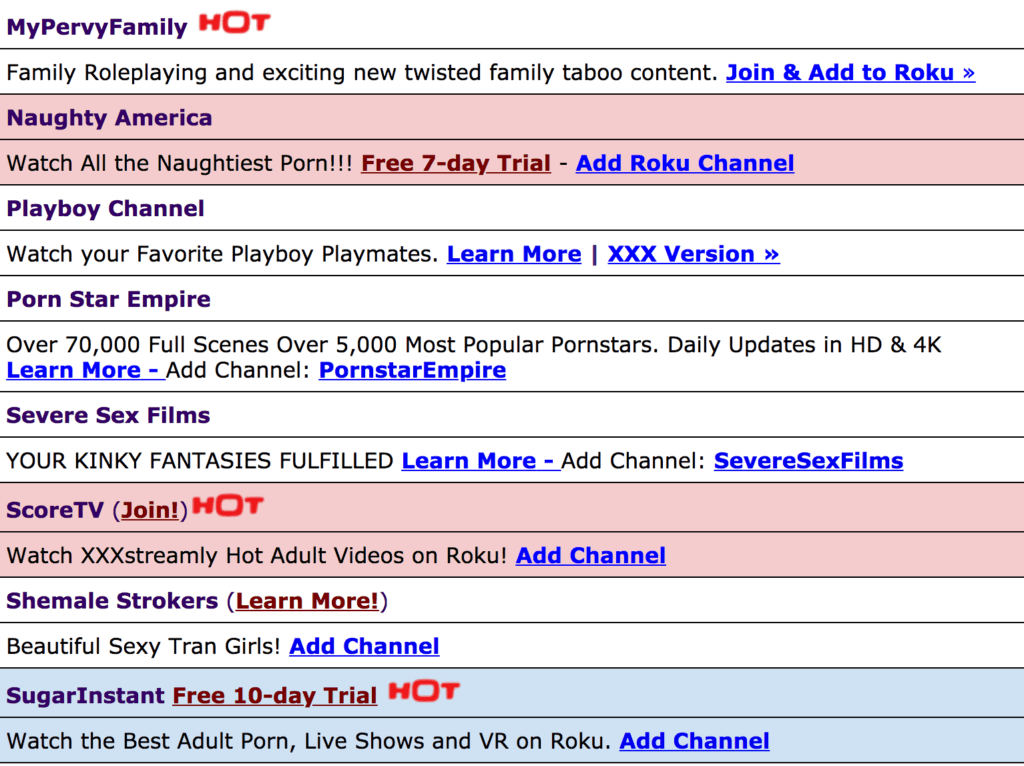
disse er ret tamme sammenlignet med hvad der ellers er tilgængeligt. Vanskeligheden med manglen på Forældrekontrol er, at jeg ikke ønsker, at nogen ung person selv gennemsøger disse titler, hvilket kan give anledning til usund nysgerrighed.
yderligere trin til Roku TV
hvis du har et Roku TV, kan du begrænse adgangen baseret på TV/film ratings. Programmer blokeres, hvis de falder uden for de angivne klassificeringsgrænser.
Følg disse trin:
- tryk på knappen Hjem
 på din Roku TV-fjernbetjening.
på din Roku TV-fjernbetjening. - Rul op eller ned, og vælg Indstillinger og derefter Forældrekontrol.
- vælg Aktiver forældrekontrol, og tænd den derefter. Indstil derefter de ønskede TV/movie ratings-grænser og / eller vælg at blokere ikke-klassificerede programmer. Blokerede programmer viser ikke video, lyd eller titel/beskrivelse (medmindre Roku-PIN er indtastet).
hvad med Hulu og YouTube?
forældre vil gerne indstille forældrekontrol på hver af disse konti, som ikke styres af noget med Roku-enheden. Disse kanaler bruger simpelthen Roku som et andet udgangspunkt for deres indhold, derfor er det helt op til forældrene at sikre, at kontiene på hver af disse streamingtjenester er konfigureret korrekt.
- Hvordan indstiller jeg forældrekontrol på min konto?
- Hvordan indstiller jeg Forældrekontrol?
- Hulu: Har Hulu forældrekontrol?
- VUDU: har VUDU forældrekontrol?
- Sling TV: Hvordan aktiverer jeg forældrekontrol på min Roku?
- HBO GO: Hvordan bruger jeg forældrekontrol med HBO GO?
- YouTube: Hvordan indstiller jeg YouTube til Begrænset tilstand på Roku?*
*for YouTube skal seeren være logget ind på Google, som har en fødselsdag knyttet til den og viser indhold i overensstemmelse hermed. Du kan indstille Begrænset tilstand i YouTube i Roku, men det er nemt at skifte tilbage. Denne video viser trinnene.
hvis du nogensinde vil gennemgå et barns Google-aktivitet, som inkluderer deres YouTube-visning, kan du få adgang til det her: Google Min aktivitet
Roku Forældrekontrol bundlinje for forældre
den nylige børn og Familieændring er god. Selvom nogle forældre måske undgår at bruge disse nye forældrekontrol, da Roku-enheder mangler evnen til at oprette individuelle profiler, hvilket betyder, at forældre vil være underlagt de samme kontroller (medmindre de beslutter at deaktivere/genaktivere hver gang).
Hvad Nu? 2 fantastiske måder at holde op:
- Hold dig opdateret om det digitale landskab ved at registrere dig gratis, ugentlige forældre.
- Hent Beskyt App i dag! Over 400 mini-lektioner til din travle, fantastiske familie!